オーディオ PC を作った

この写真だけ見ると何のこっちゃですが、中身はただのパソコンです。
巾185 x 奥行き215 x 高さ110(mm) の小型 PC。音楽再生専用の PC として組みました。筐体(ケース)は毎度のことながら自作。
音楽はもうほとんどを PC で管理・鑑賞するスタイルになっています。音楽ファイルはファイルサーバ、再生はメイン PC から foobar2000 にて[ 1 ]。
これを以前から音楽再生に特化した PC に再生を任せたいと思っていました。
USB 接続の DAC などで今や手軽にパソコンからの高音質な再生環境を作ることが出来ますが、敢えて「再生専用 PC」を組んだのは、オンキヨーのサウンドカード・SE-300PCIE をどうしても使いたかったから。既に発売時から予約購入してメイン PC で使っているほど惚れ込んでいるサウンドカードです。このカードのために OS も Windows に決定するなど最早主役の扱いですね(笑)。

背面。音響機器っぽく黒にしました。今回は塗装にもずいぶん労力を注ぎました。いつもは木の雰囲気を活かすために塗装なんてしないんですけどね。
アンプとは当然アナログ接続。SE-300PCIE 使ってて光デジタルはもったいないです。ケーブルはこれ。
audio-technica(オーディオテクニカ) AT564A/0.5 [ピンプラグ×2-ピンプラグ×2 0.5m ファイングレード][yodobashi.com] – ヨドバシ.com
使用しない端子のものまで穴を開けていますが、これは端子が出っ張っているため。本当は隠したいのですが、そのためには背面板をより後方に設計するか、端子そのものを破壊しないと駄目だったのでやむを得ず。

構成をば。
OS: Windows 7 Home Premium 64bit
APU: AMD Fusion E-350 (2Cores / 1.6GHz / TDP 18W)
MB: Asus E35M1-I
Mem: DDR3-1333 2GB
SSD: Kingston SVP100S2 64GB
SoundCard: Onkyo SE-300PCIE
WiFi: Buffalo WLI-UC-GNM
PSU: Mini-Box picoPSU-90-XLP + 110W ACアダプタ
使用パーツで目玉は2つ。

1つはライザーカード。
通常 PCIe など拡張カードはマザーボードに直接挿しますが、これだとカードの分だけ高さが必要になります。今回はとにかくコンパクトにしたかったので、ライザーカードをお店で見かけたときは「これだーー!!」と思いましたね(笑)。こんなものがあったのかと。
ライザーカードのおかげで拡張カードをマザーボードと平行に設置することが出来ました。
株式会社ディラック : DIR-PESX1[dirac.co.jp]
もう1つは、マザーボードを固定するフレーム。自作ケースでは面倒な部位です。今回はここに PC DIY SHOP FreeT のオリジナル製品、FT-miniITA02 を使用。
これがシンプルで且つ絶妙[ 2 ]。ステンレス板なので強度もばっちり。検証台、所謂「まな板」ですが、自作ケースのフレームとしてもおすすめです。
FT-miniITA02[freet-diy.jp] – PC DIY SHOP FreeT

サウンドカードはブラケットも外しました。

スウィッチまわり。
電源ボタンの動作はスリープ設定に。
# コントロールパネル – 電源オプション – 電源ボタンの動作を選択する

整形・塗装前の状態。
塗装はいずれもスプレーで、
外面:金色地に艶あり白
背面:銀色地に艶なし黒
でやりました。金銀を地に塗ったのは上品なキラキラ感を狙って。
そしてもうひとつ、再生などのコントロールについて。
この PC は普段、マウスやキーボード、ディスプレイなどを一切繋いでいません。このままだと何にも操作できないのでリモートでコントロールできるようにしました。
そこで超便利なのが Splashtop のアプリ。
高パフォーマンスのビデオ&オーディオのリモートデスクトップソフトウェア – Splashtop.com
まずオーディオ PC 側に Splashtop Streamer をインストール。これは無料です。
そしてコントローラ側に Splashtop Remote Desktop。これがまた素晴らしいのは Windows / Mac / iOS / Android と実際的なデバイス全てに対応していること。
私はメイン PC (Windows)、iPad、iPhone にインストール。iOS アプリは有料ですが歓喜して払うレヴェルです。
普段は Windows か iPad でアクセスしていますが iPhone (3GS) からアクセスするとこんな感じ。
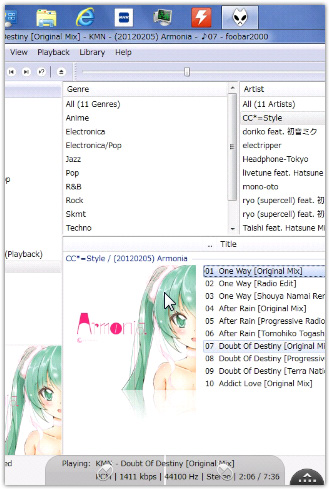
iPhone 3GS から Splashtop Remote Desktop で操作。
Windows や iPad からだとデスクトップ全体が映るのでより快適です。
念願のオーディオ PC。なかなかいいのが出来ました。
それよりリッピングが面倒でまったく進んでいません!(あれ?
Response
-
現在、この投稿へのコメント/トラックバックは受け付けていません。